15 geriausių būdų įjungti „Wi-Fi“ LG televizoriuje
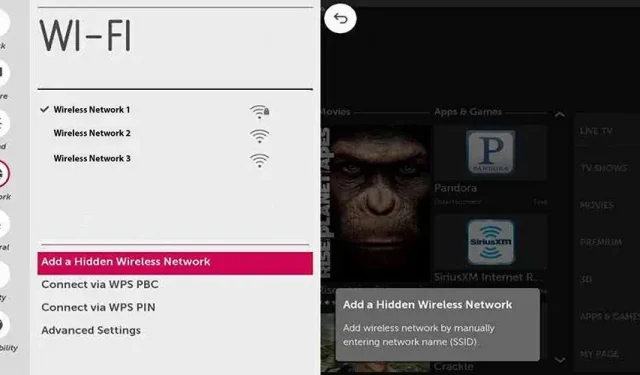
Viena iš tokių ilgą istoriją ir aukštos kokybės technologijų tiekėjos reputaciją turinčių įmonių yra LG. LG nuo pat pradžių buvo išmaniųjų TV technologijų priešakyje. Jūs žinote, kad LG televizoriai yra patikimi, modernūs ir lengvai naudojami.
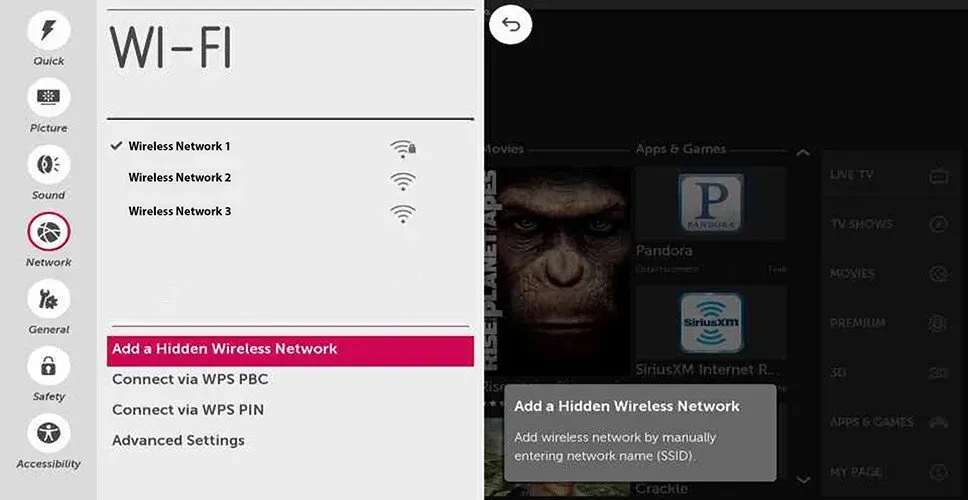
Gyvenimas gali atrodyti nelabai patrauklus, jei nežinote, kaip įjungti „Wi-Fi“ savo LG televizoriuje. Jei kyla problemų išjungiant LG televizoriaus WIFI, gali būti keletas galimų priežasčių. Vykdykite šį straipsnį, kad sužinotumėte 15 geriausių būdų, kaip išspręsti LG Wi-Fi problemą ir kaip įjungti „Wi-Fi“ LG televizoriuje.
Kodėl LG TV Wi-Fi išjungtas?
Gali būti keletas priežasčių, kodėl LG televizorius negali prisijungti prie „Wi-Fi“. Jei bandėte iš naujo nustatyti televizorių ir maršruto parinktuvą, gali kilti kita aparatinės ar programinės įrangos problema.
- Viena iš tokių problemų gali būti naujausios programinės įrangos atnaujinimas arba iš naujo įdiegimas.
- Kitas paaiškinimas gali būti atsitiktinis arba tyčinis WiFi atjungimas ir televizoriaus modifikavimas.
- Visais atvejais jūsų problema gali kilti dėl neteisingų datos, laiko ir DNS nustatymų.
- Galbūt girdėjote apie kenkėjiškas programas arba terminą „programinės įrangos problemos“. Jie turi įtakos ne tik mobiliesiems telefonams ir nešiojamiesiems kompiuteriams.
- LG televizorius gali būti priežastis, kodėl jūsų „Wi-Fi“ televizorius gali išsijungti.
- Aparatinės įrangos problemos gali labai paveikti „Wi-Fi“ problemą jūsų LG televizoriuje. Turite nustatyti sugedusią įrangą ir atlikti reikiamus remonto darbus.
- Labai svarbu žinoti, kaip pataisyti LG televizorių, jei norite jį prijungti prie kitų namų tinklo įrenginių.
- Išnagrinėsime „Wi-Fi“ įjungimo LG televizoriuje procedūras.
Kaip prijungti LG televizorių prie „Wi-Fi“?
Viskas yra gana paprasta, ir jūs galite patys išspręsti problemą.
- Įsitikinkite, kad maršrutizatorius įjungtas ir prijungtas prie tinklo sistemos.
- Antra, pasirinkite meniu HOME paspausdami LG nuotolinio valdymo pulto mygtuką SMART.
- Eikite į NUSTATYMAI ir įveskite NETWORK. Dabar įveskite „Wi-Fi“ ryšį.
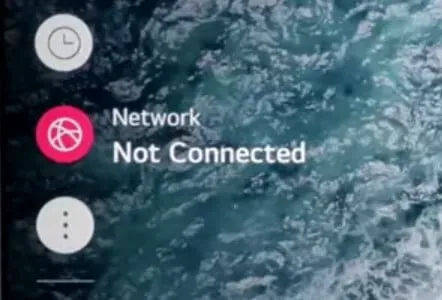
- Šiuo metu jūsų televizorius bandys prisijungti prie bet kurio atviro tinklo. Jei tai neveikia arba tai nėra jūsų „Wi-Fi“ tinklas, žr. toliau.

- Iš galimų jungčių sąrašo pasirinkite maršrutizatorių. Patikrinkite, ar jūsų maršrutizatorius nėra per toli, ar jo nėra sąraše.
- Pabandykite įdėti jį arčiau televizoriaus. Tai gali būti ne vienintelė problema; galbūt praleidote pradinį pasiūlymą, o jūsų maršruto parinktuvas neveikia arba neprisijungė prie „Wi-Fi“.
- Jei jūsų maršrutizatorius yra sąraše, pasirinkite jį ir spustelėkite prisijungimo mygtuką.
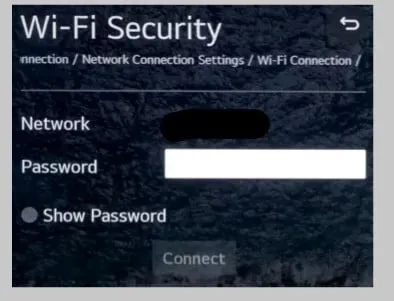
- Norėdami atlikti šį veiksmą, turite įvesti maršrutizatoriaus slaptažodį.
Kaip įjungti „Wi-Fi“ LG televizoriuje: trikčių šalinimas ir diagnostika
- Pabandykite išjungti / įjungti televizorių
- Patikrinkite datos ir laiko nustatymus
- Nustatykite DNS nustatymus
- Išspręskite problemą dėl nestabilaus WiFi ryšio
- Išjunkite greitojo paleidimo / „Simplink“ funkcijas
- Patikrinkite „Wi-Fi“ nustatymus
- Patikrinkite maršrutizatorių
- Iš naujo paleiskite LG televizorių.
- Ištiesinkite montavimo laidus
- Iš naujo paleiskite maršrutizatorių
- Atnaujinkite savo programinę įrangą
- Naudokite eternetą
- Atkurti gamyklinius LG Smart TV
- Iš naujo nustatykite televizorių ir maršrutizatorių
- Paskambinkite LG technikui ir pataisykite
1. Pabandykite išjungti/įjungti televizorių
Kietojo nustatymo iš naujo mygtukas nepasiekiamas dabartiniuose LG televizoriuose . Šis metodas taip pat žinomas kaip perkrovimas arba minkštas atstatymas. Tai paprasta ir nereikalauja techninių žinių. Pagrindinė šios ryšio problemos priežastis yra programinės įrangos klaidos. Taigi, jei įtariate programinės įrangos problemų, turite atlikti šiuos veiksmus:
- Ištraukite televizorių iš elektros lizdo.
- Palaukite apie 2 minutes.
- Iš naujo prijunkite televizorių.
- Patikrinkite, ar galite įjungti „Wi-Fi“ LG televizoriuje, ar ne.
2. Patikrinkite datos ir laiko nustatymus
Jums gali kilti klausimas, koks yra laikas ir data, kai prisijungiate prie „Wi-Fi“. Kai kurie LG televizorių modeliai pakeitė laiko ir datos nustatymus po įrenginio perkrovimo. Bendra klaida, automatinio atnaujinimo problemos arba pasikeitęs sistemos laikas yra visos galimos priežastys, dėl kurių LG televizoriuje nurodyta neteisinga data ir laikas.
Patikrinkite televizoriaus nustatymų meniu, kad įsitikintumėte, jog data nustatyta į šiandieną arba vakar. Įsitikinkite, kad laikas yra teisingas ne tik laiko juostai, bet ir rankiniu būdu nustatytam AM arba PM. Galite rankiniu būdu pakeisti datos ir laiko nustatymus, kad pamatytumėte, ar jie jums tinka.
- Televizoriaus nuotolinio valdymo pulte paspauskite mygtuką Pagrindinis, tada – Nustatymai.
- Eikite į „Bendra“ spustelėję „Visi nustatymai“.
- Pasirinkite laiką ir datą.
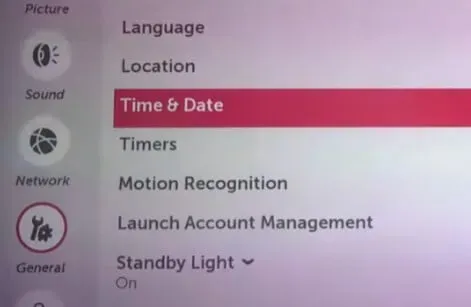
- Dabar galite nustatyti laiką ir datą pagal savo vietą.
- Pasirinkite Automatinis, jei LG Smart TV prijungtas prie interneto.
- Atnaujinę šiuos nustatymus, galėsite iš naujo prijungti televizorių prie interneto.
- Patikrinkite, ar galite įjungti „Wi-Fi“ LG televizoriuje, ar ne.
3. Nustatykite DNS nustatymus
DNS konfigūracijos taip pat gali būti neteisingos. DNS nustatymas taip pat gali išspręsti WIFI atjungimo problemą. Tai galite padaryti atlikdami toliau nurodytus veiksmus.
- Eikite į „Sistema“, tada „Tinklo nustatymai“, tada „Bendra“, tada „Tinklo konfigūracija“.
- Eikite į „Išplėstiniai WiFi nustatymai“ ir spustelėkite „Redaguoti“.
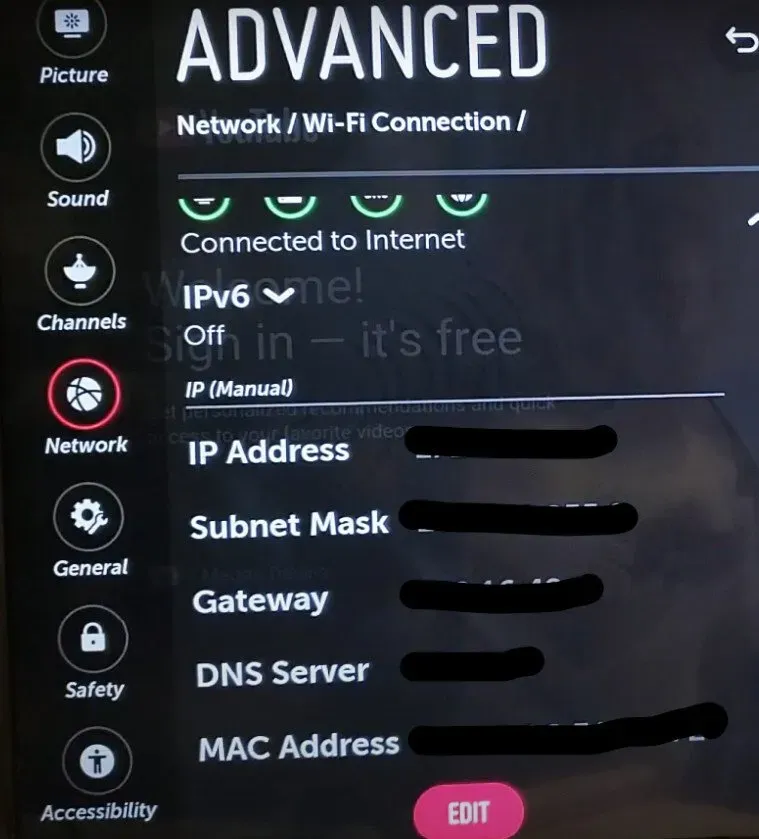
- Įveskite maršrutizatoriaus IP adresą IP adreso laukelyje.
- Potinklio kaukės lauke įveskite maršrutizatoriaus tinklo kaukę.
- Įveskite DNS adresus DNS serverio lauke.
- Suvienyti.
- Jei DNS nustatymai neveikia, galite naudoti nemokamą Google DNS,
- Pagrindinis DNS serveris: 8.8.8.8
- Alternatyvus DNS serveris: 8.8.4.4.
- Patikrinkite, ar galite įjungti „Wi-Fi“ LG televizoriuje, ar ne.
4. Išspręskite nestabilaus WiFi ryšio problemą
Jei laikas nuo laiko nutrūksta „Wi-Fi“ ryšys, LG televizorių taisant galima naudoti toliau pateiktą metodą:
- Padėkite televizorių šalia belaidžio maršruto parinktuvo.
- Norėdami užtikrinti geresnį ir patikimesnį ryšį, naudokite eterneto kabelį.
- Pašalinkite viską, kas gali trukdyti priimti signalą, pvz., mikrobangų krosneles, radijo imtuvus ir kūdikių monitorius.
- Taip pat ieškokite galimų televizoriaus priedų, pvz., USB standžiųjų diskų, nes jie gali trukdyti signalui.
- Patikrinkite, ar galite įjungti „Wi-Fi“ LG televizoriuje, ar ne.
5. Išjunkite greito paleidimo/simplink funkcijas.
Nors ir ne visuose televizoriuose, greito paleidimo parinktis sukelia ryšio problemų. Turite jį išjungti, nes jis trukdo „WiFi“ ryšiui; tai taikoma tik jį turintiems televizoriams.
- Meniu pasirinkite „Visi nustatymai“.
- Pasirinkite Bendra.
- Eikite į greitojo paleidimo meniu ir išjunkite jį.
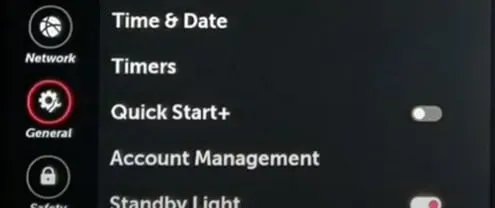
- Ištraukite maitinimo laidą iš lizdo ir išjunkite televizorių.
- Per 30 sekundžių paspauskite televizoriaus maitinimo mygtuką.
- Iš naujo prijunkite maitinimo laidą prie LG televizoriaus ir įjunkite.
- Prisijunkite prie „WiFi“ tinklo bandydami dar kartą.
6. Patikrinkite „Wi-Fi“ nustatymus
Kartais problema išsprendžiama tiesiog įjungiant LG televizorių. Jei tai nepadeda, naudokite teisingą tinklo pavadinimą ir slaptažodį, kad prisijungtumėte prie LG televizoriaus. Galite 30 sekundžių išjungti televizoriaus ir maršruto parinktuvo maitinimo jungiklius prieš juos vėl įjungdami.
- Dažna problema yra tai, ar įjungtas „Wi-Fi“. Įsitikinkite, kad jis įjungtas ir esate prisijungę prie aktyvaus WIFI tinklo.
- Pradiniame ekrane pasirinkite „Nustatymai“, tada „Tinklas“.
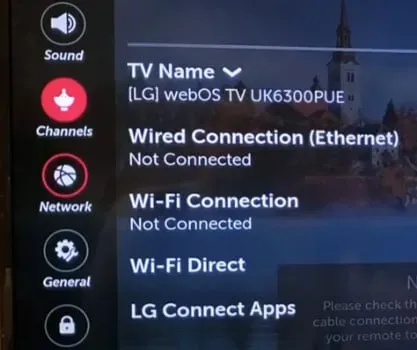
- Jei tinklo sąraše nėra, spustelėkite kairįjį rodyklės mygtuką. Dabar pasirinkite Tinklas.
- Pasirinkite WIFI ryšį. Iš parinkčių sąrašo pasirinkite „WiFi“ tinklą.
- Patikrinkite, ar galite įjungti „Wi-Fi“ LG televizoriuje, ar ne.
7. Patikrinkite maršruto parinktuvą
Maršrutizatorius gali būti problemos šaltinis. Norėdami įjungti „Wi-Fi“ savo LG televizoriuje, pabandykite atlikti šiuos veiksmus:
- Norėdami patikrinti ryšį, eterneto kabeliu prijunkite kitus įrenginius (pvz., kompiuterį) tiesiai prie maršruto parinktuvo.
- Patvirtinkite, kad „Wi-Fi“ slaptažodis yra teisingas.
- Patikrinkite, ar jūsų televizorius netyčia neprijungtas prie kito „Wi-Fi“ dažnio.
- Patikrinkite maršrutizatoriaus nustatymus, kad pamatytumėte, ar jūsų televizorius nėra užblokuotas.
- Įsitikinkite, kad jūsų namų grandinės pertraukiklyje nėra nutrūkusių laidų ir ar veikia visi sieniniai lizdai.
- Patikrinkite, ar galite įjungti „Wi-Fi“ LG televizoriuje, ar ne.
8. Iš naujo paleiskite LG televizorių.
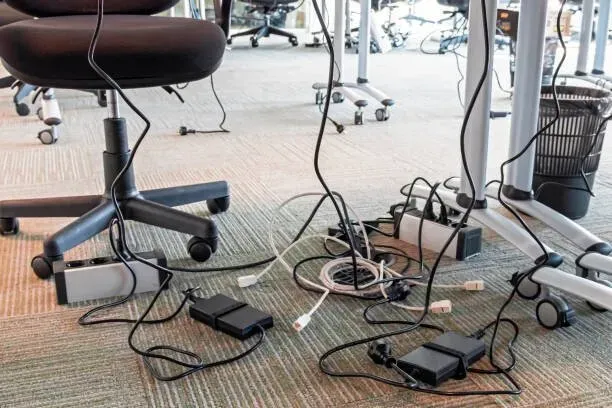
Iš naujo paleiskite LG televizorių. Dėl to bendros klaidos ar trikdžių nebėra. Iš naujo paleidus televizorių, reikia palaukti kelias minutes. Nedidelės klaidos ir trikdžiai pašalinami iš naujo paleidus televizorių.
- Išjunkite nuotolinio valdymo pulto maitinimo mygtuką.
- Ištraukite maitinimo laidą iš sieninio lizdo.
- Prieš prijungdami maitinimo laidą, palaukite kelias minutes.
- Kai televizorius įsijungs, pabandykite prisijungti prie „Wi-Fi“.
- Patikrinkite, ar galite įjungti „Wi-Fi“ LG televizoriuje, ar ne.
9. Ištiesinkite montavimo laidus
Tiesiog nuimkite galinę televizoriaus dalį, atjunkite „Wi-Fi“ modulio jungtį ir pirštais ištiesinkite laidus.
- Atsukite galinius televizoriaus varžtus.
- Reikėtų rasti „WiFi“ maršrutizatorių ir mėlynos spalvos juostelės kabelį.
- Nuimkite mėlyną juostelę, tada ištiesinkite sulenktą „Wi-Fi“ juostos kabelį.
- Visi papildomi „Wi-Fi“ modulio laidai, kurie atrodo sulenkti, turi būti atsargiai ištiesinti.
- Patikrinkite, ar galite įjungti „Wi-Fi“ LG televizoriuje, ar ne.
10. Iš naujo paleiskite maršrutizatorių
Kai kurie maršrutizatoriai gali turėti mygtuką Reset; tiesiog spustelėkite jį ir palaukite, kol maršrutizatorius bus paleistas iš naujo. Prieš prijungdami LG televizorių prie „Wi-Fi“ tinklo, skirkite jam šiek tiek laiko užmegzti patikimą ryšį.
Tiesiog atjunkite maršruto parinktuvą nuo maitinimo šaltinio, palaukite maždaug minutę ir vėl jį įjunkite – tai dar vienas būdas jį paleisti iš naujo.
- Savo maršrutizatoriuje raskite atstatymo jungiklį.
- Paspauskite jį 30 sekundžių, tada atleiskite.
- Palaukite, kol jis įsijungs maždaug minutę.
- Prieš bandydami prisijungti prie „Wi-Fi“ televizoriuje, palaukite kelias minutes.
- Patikrinkite, ar galite įjungti „Wi-Fi“ LG televizoriuje, ar ne.
11. Atnaujinkite programinę įrangą
Eikite į televizoriaus nustatymus ir ieškokite galimų naujinimų. Kartais gali būti pasiekiami nauji naujinimai, kurie išspręs jūsų „Wi-Fi“ problemas.
- Suaktyvinkite bendrąjį meniu.
- Slinkdami žemyn pasirinkite „Apie šį televizorių“.
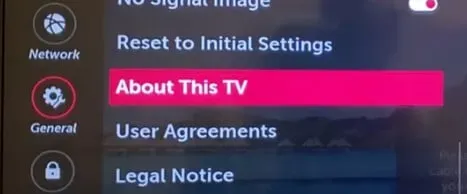
- Įsitikinkite, kad įjungta parinktis Leisti automatinius naujinimus.
- Spustelėkite norėdami patikrinti, ar nėra naujinimų.
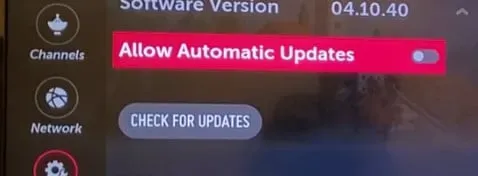
- Jei rastas naujinimas, vadovaukitės ekrane pateikiamomis instrukcijomis, kad jį atsisiųstumėte ir įdiegtumėte.
- Patikrinkite, ar galite įjungti „Wi-Fi“ LG televizoriuje, ar ne.
12. Naudokite eternetą
Jei visa kita nepavyksta, įjunkite „Wi-Fi“. Naudodami laidinį ryšį vis tiek galite naršyti internete. Viskas, ką jums reikia padaryti, tai prijungti eterneto kabelį prie maršrutizatoriaus ir televizoriaus galinių prievadų. Iš naujo paleiskite televizorių, tada paleiskite „YouTube“, kad peržiūrėtumėte vaizdo įrašą. Patikrinkite, ar galite įjungti „Wi-Fi“ LG televizoriuje, ar ne.
13. „LG Smart TV“ gamyklinių nustatymų atkūrimas
Nors įrenginio gamyklinių parametrų atkūrimas gali atrodyti ekstremalus, taip nėra. Net jei prarasite viską, ką išsaugojote televizoriuje, vis tiek verta pabandyti, jei tai išspręs problemą. Duomenų praradimas yra blogiausias dalykas, kuris gali nutikti atkūrus gamyklinius nustatymus, nieko daugiau.
- Nuotolinio valdymo pulte pasirinkite „Pagrindinis“.
- Eikite į nustatymų puslapį.
- Iš parinkčių sąrašo pasirinkite „Bendras meniu“.
- Tada spustelėkite „Atkurti pradinius nustatymus“.
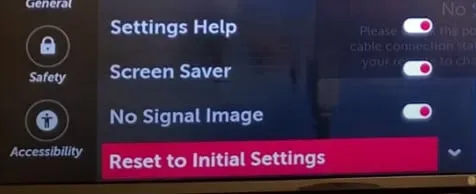
- Gamyklos atkūrimo procedūra yra vienoda visiems LG išmaniesiems televizoriams. Kiekvienas gali susitaikyti su šiuo išdėstymu, nes jis yra tipiškiausias.
- Skirtumas nebus reikšmingas, net jei taip nėra. Jei turite kitų problemų, galite peržiūrėti televizoriaus vadovą.
- Patikrinkite, ar galite įjungti „Wi-Fi“ LG televizoriuje, ar ne.
- Tai išspręs problemą, bet jei ji išlieka, išbandykite paskutinį toliau pateiktą pasiūlymą.
14. Iš naujo nustatykite televizorių ir maršruto parinktuvą.
Įrenginiai, kurie buvo nustatyti iš naujo, gali būti efektyviai atnaujinami, taip pagerinant našumą. Ar kada nors pastebėjote, kad, pavyzdžiui, jūsų telefonas pradeda lėtėti, jei laikote jį įjungtą kelias dienas ar net savaites jo nepaleidę iš naujo?
- Prieš nustatant iš naujo, televizorius turi būti atjungtas.
- Palikite jį atjungtą minutę, kad jis tinkamai atvėstų. Jei galite, skirkite laiko.
- Pasirinkę parinktį „Palaikymas“, paspauskite mygtuką Gerai. Mygtukas, esantis rodyklės jungiklio viduryje, yra įvesties mygtukas.
- Meniu pasirinkite Bendra. Šis pasirinkimas primena atsuktuvą ir pavarą.
- Slinkite žemyn, kol pasirinksite parinktį „Atkurti pradinius nustatymus“. Pasirinkite jį.
- Televizorius paragins jus patvirtinti savo sprendimą iš naujo nustatyti visus nustatymus. Pasirinkite Patvirtinti ir įveskite slaptažodį.
- Patikrinkite, ar galite įjungti „Wi-Fi“ LG televizoriuje, ar ne.
15. Paskambinkite LG technikui ir pataisykite.
Gali būti keletas priežasčių, kodėl jūsų LG televizorius negali prisijungti prie „Wi-Fi“. Jei bandėte iš naujo nustatyti televizorių ir maršruto parinktuvą, gali kilti kita aparatinės ar programinės įrangos problema.
Jei visi pirmiau minėti metodai jums nepadėjo, kraštutiniu atveju galite nunešti LG televizorių pas artimiausią techniką ir jį suremontuoti. Dabar patikrinkite, ar galite įjungti „Wi-Fi“ LG televizoriuje.
Išvada
Galbūt esate susipažinę su problema arba girdėjote apie LG televizoriaus „Wi-Fi“ problemą. Televizorius negali užmegzti interneto ryšio. „WiFi“ aktyvinimas „LG Smart TV“. Sužinokite, kaip naudoti LG prietaisus ir įrenginius, juos prižiūrėti ir šalinti triktis. Norėdami išspręsti problemą „Įjungti Wi-Fi LG televizoriuje“, taikykite visas 15 siūlomų priemonių.
DUK
Kur mano LG televizoriuje yra „Wi-Fi“ parinktis?
Norėdami patekti į pagrindinį meniu, paspauskite LG nuotolinio valdymo pulto mygtuką SMART ir slinkite. Pasirinkę mygtuką „Nustatymai“, spustelėkite „Gerai“. Tada skiltyje „Tinklas“ pasirinkite „Wi-Fi ryšys“. Pirmasis bandymas prijungti „LG Smart TV“ bus prie laidinio tinklo. Galimų tinklų sąraše pasirinkite savo „Wi-Fi“ tinklą.
Kaip „LG Smart TV“ įjungti „Wi-Fi“?
Įsitikinkite, kad tarp belaidžio maršruto parinktuvo ir televizoriaus nėra didelių kliūčių. Televizoriaus įtaisytas belaidis imtuvas gali būti ne toks efektyvus kaip kitos programėlės. Iš naujo paleiskite belaidį maršruto parinktuvą ir televizorių (atjunkite juos ir vėl prijunkite). Patyrusiems vartotojams įsitikinkite, kad maršrutizatoriuje įjungta SSID transliacija.
Kodėl negaliu rasti savo „Wi-Fi“ tinklo?
Įsitikinkite, kad maršruto parinktuvas arba modemas vis tiek gali prisijungti prie kompiuterio ar kito įrenginio. Jei dabar per toli, pritraukite arčiau. Patikrinkite belaidžio ryšio nustatymus eidami į Advanced > Wireless > Wireless Settings. Įsitikinkite, kad belaidžio tinklo SSID ir pavadinimas nėra paslėpti.
Kodėl mano LG televizoriuje išjungtas „Wi-Fi“?
LG televizoriaus Wi-Fi atjungimo problemą galima išspręsti įjungiant ir išjungiant televizorių, reguliuojant laiką ir nustatant DNS. Nustatę ryšius su WiFi moduliu, atkurkite televizoriaus gamyklinius nustatymus, jei niekas neveikia.



Parašykite komentarą